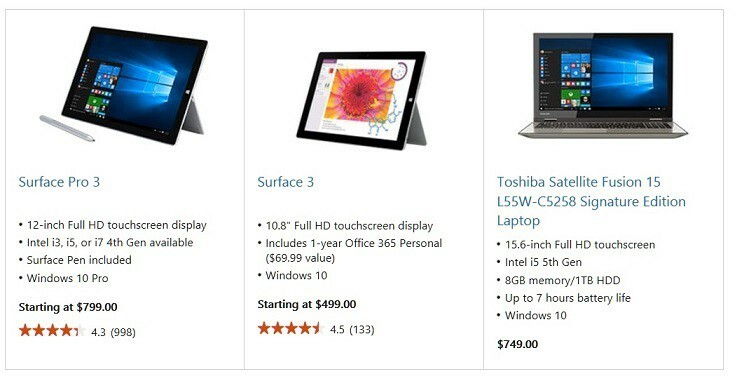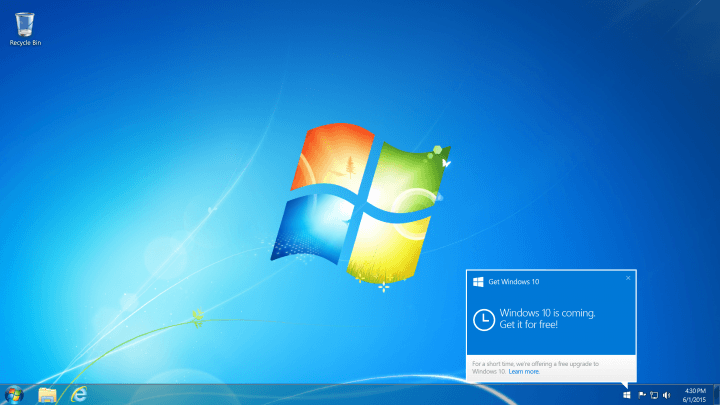Windows 10 meediumiloome tööriist on tarkvara, mis aitab Windows 10 alglaaditavale USB-kettale põletada. On ilmne, et kettal peaks olema rohkem ruumi kui Windows 10 programm nõuab. Vaatamata piisavalt ruumi annab meediumiloome tööriist järgmise tõrketeate:
Windows 10 meediumiloome tööriist ei leia USB-d.
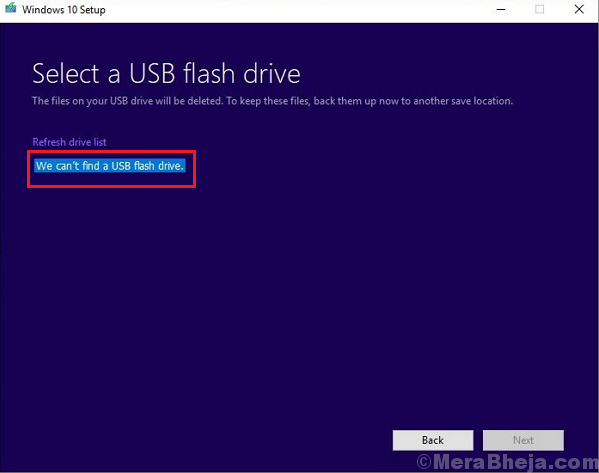
Põhjus
Paljud kasutajad on sellest probleemist teatanud SanDiski USB-draividega. Seega, kui kasutate SanDiski USB-draive, peate võib-olla seda valikut muutma. Kui ei, siis võib probleem olla draivides või kettas endas.
Proovige veaotsingu toiminguid ükshaaval:
Lahendus 1.] Kontrollige, kas ketas ei töötaks sobib hästi koos muu tarkvara ja muude süsteemidega
Enne kõike muud peame olema kindlad, et USB-ketas ise on korras. Proovige seda kontrollida, sisestades selle erinevatesse süsteemidesse ja kopeerige sinna erinev tarkvara. Kui see hästi töötab, on tõenäoliselt küsimus süsteemis.
Lahendus 2.] USB-draivi puhastamiseks kasutage ketast Diskpart
1] Tüüp Käsurida aastal Windowsi otsinguriba. Paremklõpsake ikooni ja valige Käivita administraatorina.
2] Sisestage käsk ketasosa ja vajutage Sisenema. See käivitaks käsureal uue rea, mis algab tähega DISKPART>.
3] Sisestage järgmine käsk ja vajutage sisestusklahvi:
DISKPART> loendi maht
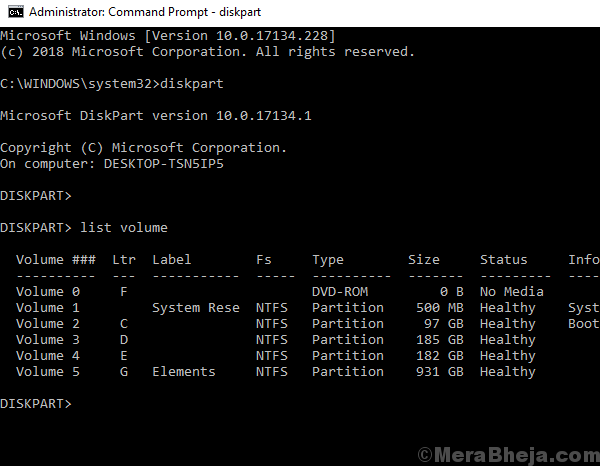
4] See kuvaks kõik draivid koos draivitähe ja helitugevuse numbriga. Pange tähele USB-draivi helitugevuse numbrit.
5] Sisestage järgmine käsk ja vajutage sisestusklahvi:
DISKPART> valige helitugevus <mahu number>
Nt. kui USB-draiv on G: ja helitugevuse number on 7, saab käsust järgmine:
DISKPART> valige helitugevus 7
Ilmub teade Helitugevus
6] Kopeerige nüüd järgmine käsk ja vajutage sisestusklahvi.
Puhas. Loo partitsioon esmane. Välju
7] Taaskäivita süsteemi
Lahendus 3.] Värskendage USB-draivereid
USB-draiverite värskendamine võib aidata selle põhjust. Siin on protseduur draiverite värskendamine.
Lahendus 4] Värskendage Windowsi
Võib-olla pole see probleem piiratud SanDisk USB-draividega. Võib-olla on see teadaolev probleem süsteemiga ja Microsoft vabastaks Windowsi värskenduse vormis paranduse. Veendumaks, et oleme seda võimalust kaalunud, värskendage Windowsi.
Lahendus 5.] Kasutage kolmanda osapoole tarkvara
Probleem võib olla seotud Windows 10 meediumiloome tööriistaga. Sellisel juhul võiksime käivitatava USB-draivi põletamiseks kasutada ühte erinevatest veebis saadaval olevatest kolmandate osapoolte tööriistadest.